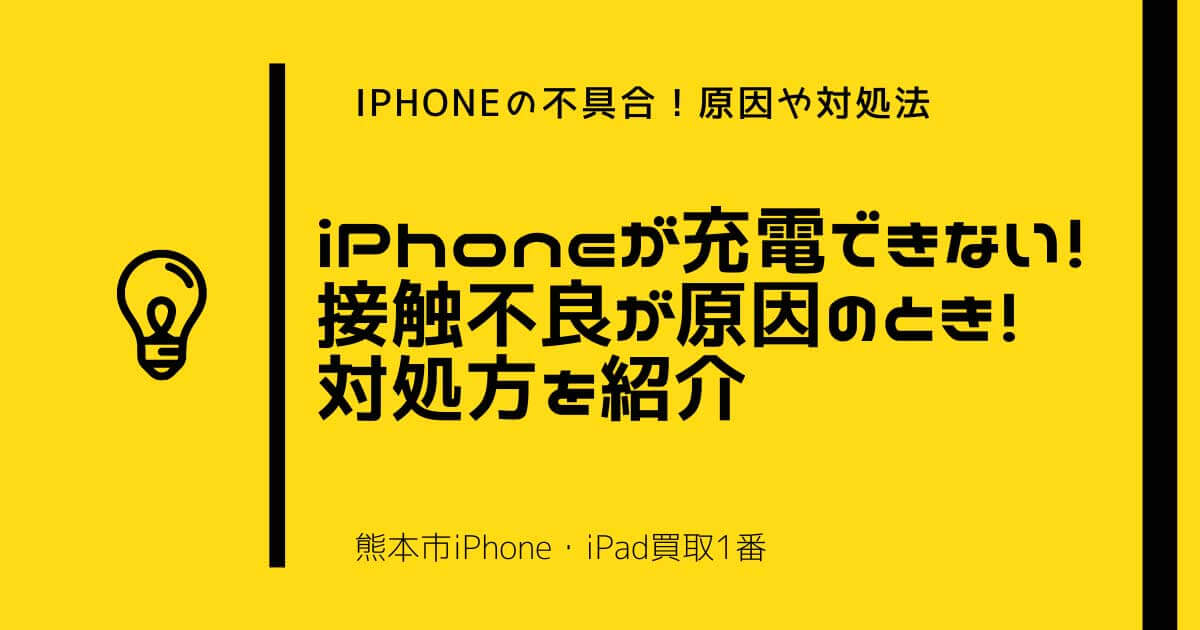熊本市iPhone・iPad買取1番です。
iPhoneが充電できないと焦りますよね。
壊れたのではと修理店に持ち込みたくなりますが、もしかするとご自身で直せる不具合かもしれません。
充電できない原因として特に多いのは「接触不良」です。
一刻も早くiPhoneを復活させるために、正しい充電方法や、接触不良の判断方法・対処法などを詳しく見ていきましょう!
iPhoneの正しい充電方法とは?

普段、iPhoneをどのように充電していますか?
まれに充電の手順が間違っていることもあるので、この機会に正しい充電方法もチェックしておきましょう。
①正しい充電方法
iPhoneの正しい充電方法は以下の通りです。
- USB電源アダプタ、USBケーブルを用意する(※Apple純正のもの)
- USBケーブルにiPhoneを接続する
- USB電源アダプタにUSBケーブルを接続する
- アダプタをコンセントに差し込む
なおUSB電源アダプタの代わりにパソコンとつないで充電することもできます。
USBケーブルを使って、パソコンとiPhoneを接続しましょう。パソコンの電源が入っている間は、パソコンから電力を供給できます。
正しく充電されると、
- バッテリーアイコンに雷マークが表示される
- ロック画面に大きくバッテリーアイコンが表示される
という2つの変化があります。
もし表示が変わらなければ、充電がうまくできていないということなのでやり方を見直してみてください。
②iPhone 8以降はワイヤレス充電ができる
お使いの機種がiPhone8以降の場合、ワイヤレスでも充電できます。
お手元にQi充電器をご用意ください。Qi充電器を電源につないで、iPhoneの画面を上にして中央に置きましょう。数秒ほど待つと充電が始まります。
もし「Qi充電器を使っているのにワイヤレス充電ができない」という場合は、いったん普通のやり方で充電してみてください。普通のやり方で充電できるなら、Qi充電器に不具合が発生しているのかもしれません。
iPhoneが充電できない!接触不良が原因?

iPhoneが充電できないのはなぜでしょうか?
もっとも多い原因は接触不良ですが、それ以外にもさまざまなケースがあります。
①ケーブルの劣化
充電器のケーブルに問題があると、iPhoneを充電できないことがあります。
一見異常が見受けられなくても、ケーブルの内側で断線していることもあるのでご注意ください。
断線は思わぬ事故につながりかねません。安全な状態で長持ちさせるために、ケーブルを小さく巻いたり無理に引っ張ったりしないようにしましょう。
②コネクタの接触不良
まれに、コネクタの接触不良が原因ということもあります。
充電器を他のApple機器(MacBookなど)につないでみましょう。他の機器なら充電できますか?
問題なく充電できているようなら、USB電源アダプタ、USBケーブル、コンセントは正常と考えられます。つまりコネクタの接触不良を疑って良いでしょう。
③Apple社(正規品)ではなく他社製品を使っている
Apple社の製品には、アクセサリ類も純正品を使うのが望ましいです。
充電器やケーブルなど他社製品を使っていると不具合の原因になるのでご注意ください。特に100均の商品には要注意。安いのでつい買いたくなってしまいますが、それが原因でもっと大きな不具合が生じかねないのでやめておきましょう。
④挿し口にホコリが溜まっている
iPhoneの挿し口にホコリが溜まっていると、うまく充電できないことがあります。
挿し口は内部と直接つながる場所なので、もともとかなりデリケート。さらに普通に使うだけでもホコリやゴミが入り込むことがあるので、定期的に掃除しないと内側がホコリだらけで接触不良になることも……。
⑤iPhone本体の不具合
iPhone本体に不具合が発生していると充電できないことがあります。
本体が水に濡れたり、寿命を超えて使い続けたり、雑に充電して差込口が傷んだりしていませんか?
本体が故障しているのか充電ケーブルが劣化しているのか、一般の方が見極めるのはなかなか難しいもの。おかしいと思ったら修理店に相談することをおすすめします。
⑥バッテリーの劣化
バッテリーが故障していると充電できないことがあります。
バッテリーには一般的にリチウムイオン電池が使われていますが、この電池は経年劣化します。2年程度が寿命の目安ですが、使い方によっては劣化が早まるのでご注意ください。
「フル充電しても半日しかもたない」などバッテリーの減りが顕著な場合、新品に交換するとスムーズに充電できるようになるかもしれません。
⑦パソコンの電力不足
iPhoneをパソコンとつないでいる場合、パソコン側の電力不足で充電できないことがあります。
AppleのUSB電源アダプタで充電するといかがでしょうか? 問題なく充電できていれば、パソコン側に問題がありそうです。
iPhoneが充電できない!接触不良が原因のときの対処法
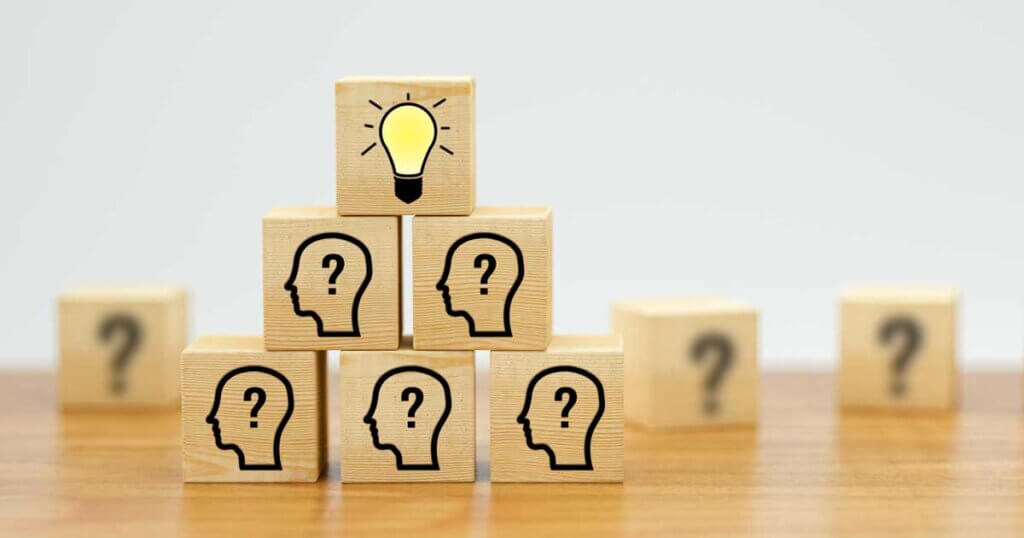
iPhoneが充電できないと大変ですよね。
接触不良が原因の場合、対処法は5つあります。
一つひとつ解説するので、一緒に確認してみましょう。
①コネクタにUSBケーブルが刺さっているか確認してみる
コネクタにUSBケーブルがしっかり刺さっていますか?
奥まで刺せていないようなら、それが充電できない原因かもしれません。
ホコリやゴミがコネクタに詰まっている場合があるので、丁寧に掃除した後、再度充電を試してみましょう。
②コネクタを掃除してみる
ポケットにiPhoneを入れることが多い方は、コネクタに汚れが詰まりやすいのでご注意ください。
詰まった汚れはUSBケーブルの接続に影響します。掃除してきれいにすると再び充電できるかもしれませんよ。
コネクタはデリケートな部分なので、つまようじや細い綿棒などを使って優しく掃除してください。アルコールやエタノールの使用もNGです。「掃除が原因でコネクタが傷ついた」となると、今後まったく充電できなくなるかもしれないので、常に「優しく丁寧に」を意識してくださいね。
③ケーブルをまっすぐにする・断線していないか確認
ケーブルは繊細な部品なので、いつのまにか劣化することが少なくありません。
ケーブルが断線している場合、根元をテープで固定すると一時的に復活することがあります。またケーブルをまっすぐにして充電してみるとうまくいくことも。
ただ、どれも一時的な措置なので、できるだけ早く新しいケーブルと交換しましょう。
④iPhoneを再起動
iPhone本体の不具合で充電できないのなら、再起動で解決できるかもしれません。
ソフトウェアに問題が発生していると、充電機能そのものがうまく動作しないことがあるのです。
再起動の手順はモデルによって異なります。
iPhone X・11・12
- 音量調節ボタン+サイドボタンを同時に長押し
- 電源の画面が表示されたら、スライダをドラッグ→電源が切れるまで待つ
※電源を入れる際は、サイドボタンを長押し(Appleのロゴが表示されるまで)
iPhone SE(第2世代)・8・7・6
- サイドボタンを長押し
- 電源の画面が表示されたら、スライダをドラッグ→電源が切れるまで待つ
※電源を入れる際は、サイドボタンを長押し(Appleのロゴが表示されるまで)
iPhone SE(第1世代)
- トップボタンを長押し
- 電源の画面が表示されたら、 スライダをドラッグ→電源が切れるまで待つ
※電源を入れる際は、サイドボタンを長押し(Appleのロゴが表示されるまで)
⑤バッテリー交換
バッテリーが寿命を迎えていると充電できないこともあります。
新しいバッテリーに交換すれば解決しますが、iPhoneは自分でバッテリーを交換できない仕様のため、修理店に持ち込んでプロに交換してもらいましょう。
まとめ
iPhoneが充電できないのは、接触不良をはじめさまざまな原因が考えられます。
対処法を実行しても症状が変わらなければ、修理店に相談しましょう。
充電はiPhoneの命綱です。早く復活して、また自由に使えるようになると良いですね。